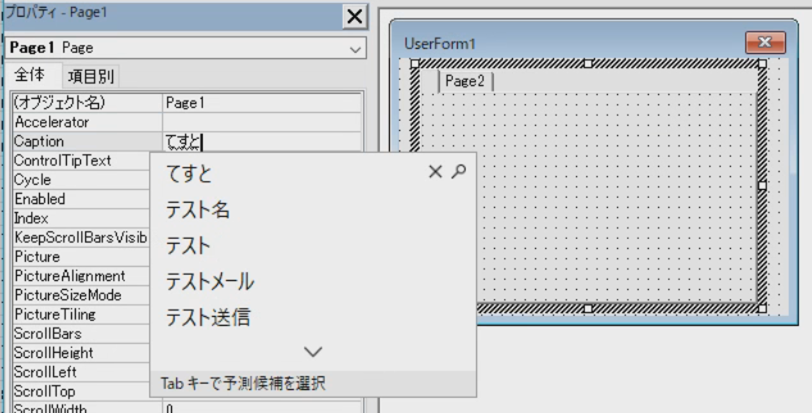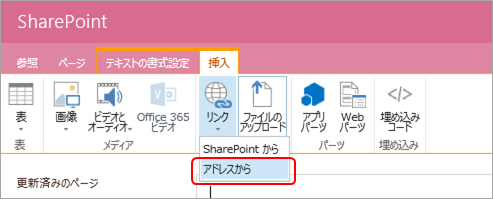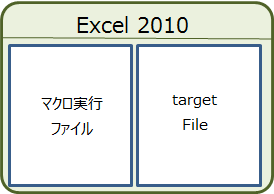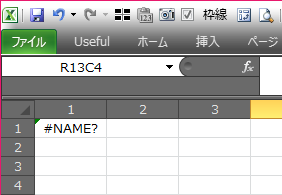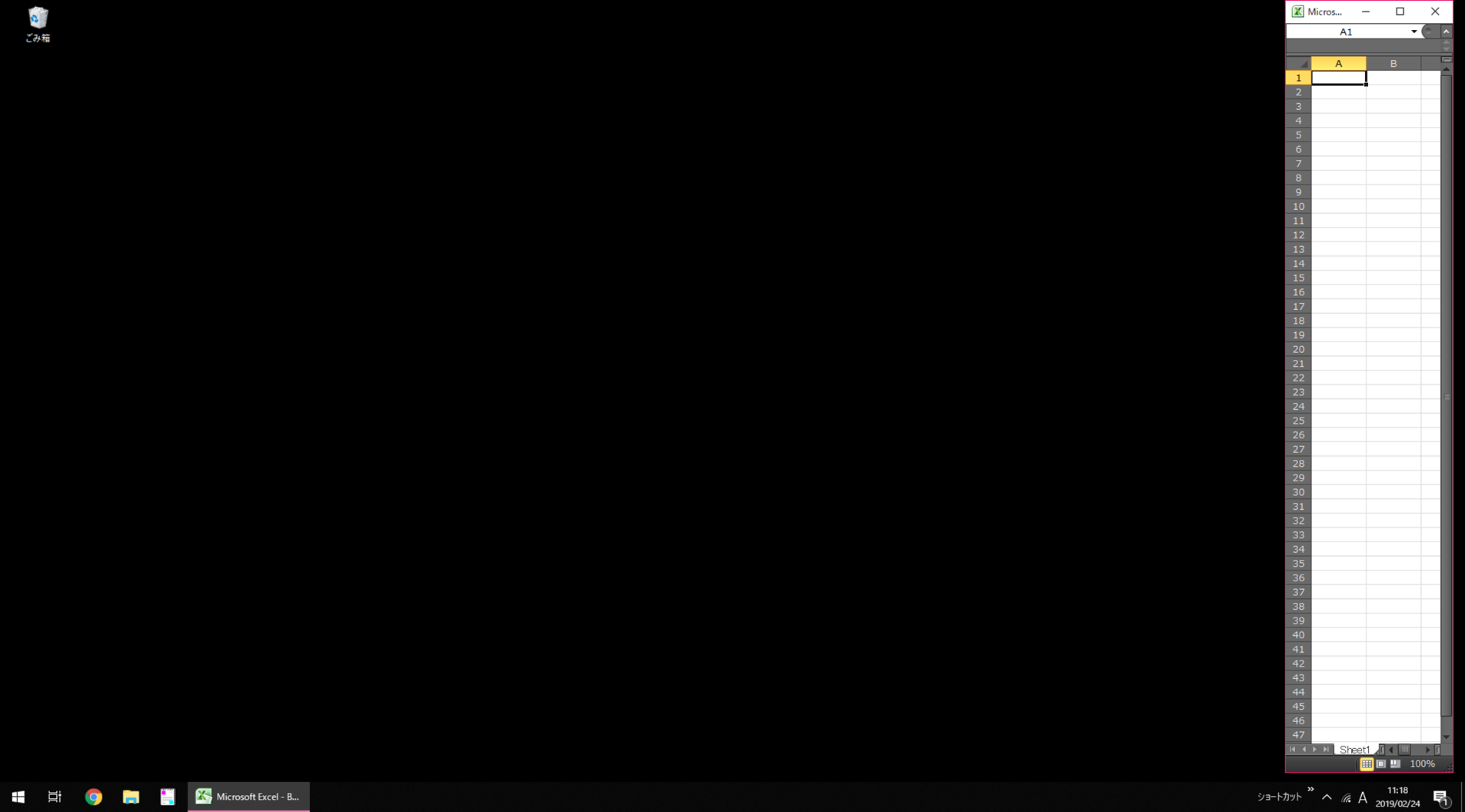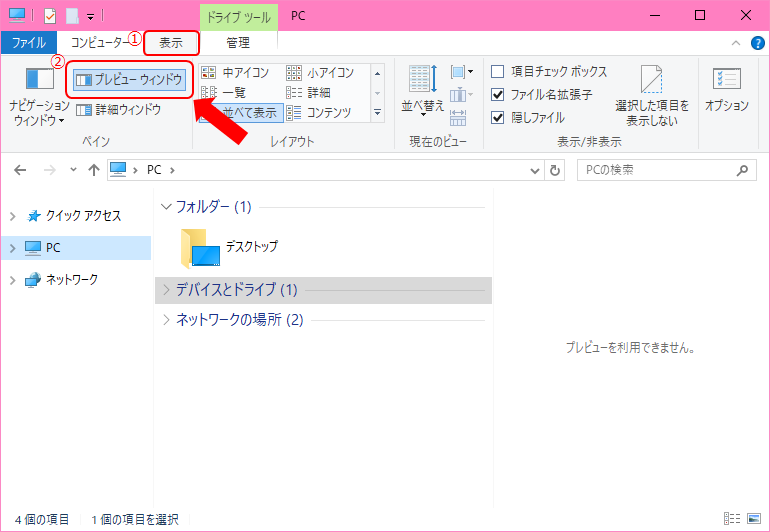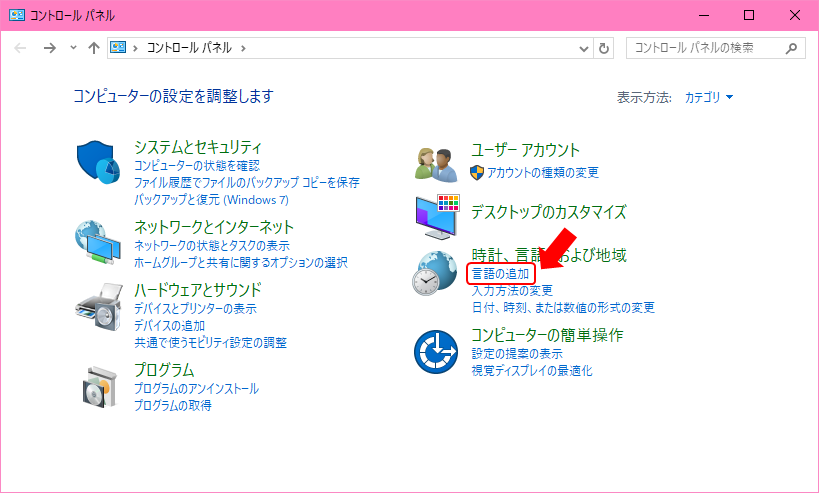あまり深く考えずにポチったらすぐに届きました♪
しかしいざ初期設定を始めたら、「iphoneを近づけてください」って。
iphone持ってないんですけど・・・??
スキップもなく、iphoneがないと完了できないというAppleの罠にハマり、慌ててiphoneを買いました笑
Apple Watchの設定とか使い方とかたくさん情報はあるのに、iphoneがないとダメなんてどこにも書いてなかったよ!
整備済品でお安く買えたはずなのに、大出費
10年以上Androidで初iphoneなので、使い方がさっぱりわからず・・・。
なんとか使えるようにはなってきたのですが、なかなか覚えられないので、ココに覚書しちゃいます。
やりたいこと
テレワークの時間を標準カレンダーに記録したい。
開始時間は今、終了時間は開始時間から8:30後(定時7:30 + 休憩1時間)
テレワークだとついダラけて開始時間が毎日まちまちなので。
今日、何時まで働けばいいんだっけ?ってなります。
めんどくさがりなへなちょこなので、毎日ポチポチ入力するのは嫌!!
一言言えばsiriさんが全部やってくれるようにしたい。
ショートカットのレシピ
?@「調整」で検索→「日付を調整」
※「カレンダー」でも出てくるけど、「カレンダー」だとたくさん出てきてしまうので
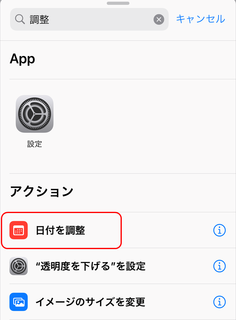
?Aこーゆーのが追加されるので、編集する
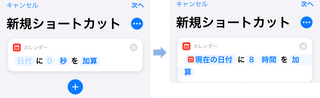
日付→現在の日付
0→8
秒→時間
※〇時間〇分という指定はできないので、まずは8時間を加算
?B?@と同じ「日付を調整」をもう1つ追加する
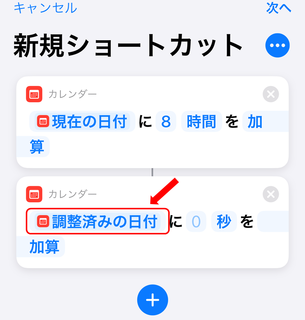
日付→自動的に「調整済みの日付」になるので、そのまま
0→30
秒→分
?C「新規イベントを追加」をタップ
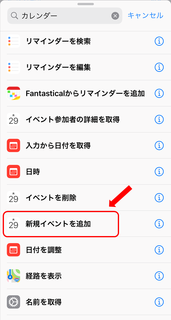
こーゆーのが追加される
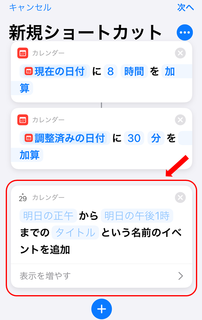
?D?Cを編集
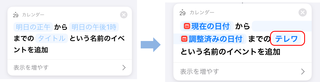
タイトルは、カレンダーに表示されるものなので、お好みで
?E※お好みで
「表示を増やす」→「作成シートを表示」をオフ
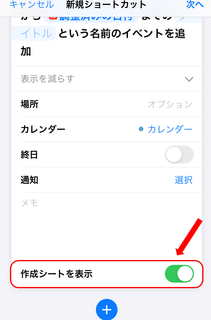
これがオンだと、実行したときに、下記が表示され、自分で[追加]をタップしないとカレンダーに追加されません。
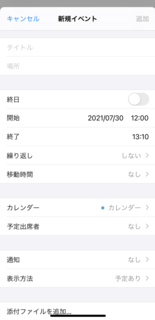
毎回コレが出るのはめんどくさいので、へなちょこはオフにします。
オフにしとくと、確認とかは特になくノンストップでカレンダーに追加してくれます。
?F右上の「・・・」をタップ
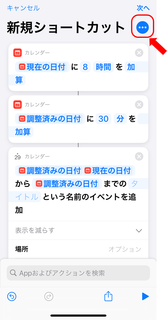
?Gショートカット名に、任意の名前を入れる
※こいつがsiriさんのトリガーになる
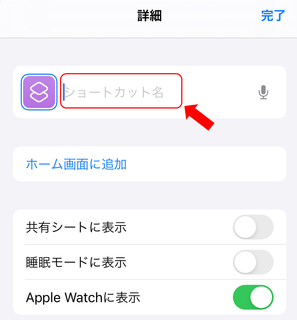
使い方
「へい、シリー!テレワ」っていうと、カレンダーに追加されます。
iphoneでもApple Watchでもできるのが便利♪
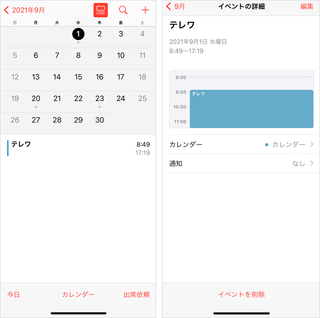
標準カレンダーは見づらいから基本的に使ってなくて、FirstSeedCalendarってアプリを使ってます。
このアプリ、割と気に入ってるんだけど、時間が5分単位でしか入れられません。
なので、標準カレンダーに追加して、FirstSeedCalendar側で標準カレンダーを読ませてます。
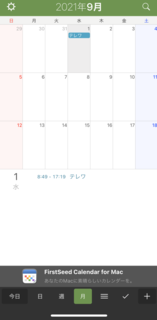
※テストなので、実行後に日付だけ変えてます
感想
n時間後がわからなくて、変数に入れた日付をごちゃごちゃやってみたけど、答えは全然簡単だったw
アクション名がわかりにくいよ。
これは手続き型ってやつなのかなー?
オブジェクト指向しかやったことない人間なので、何もしてないのに、次のアクションに値が渡ってるのが不思議でしょーがない。
でもショートカットおもしろい♪
これもRPAの一種よね。
たった3ステップでできちゃうとか、Appleすごい。
しかもノーコード。
1分たりとも残業したくないへなちょこは、調整済の日付を一旦変数に入れて、調整済の日付をさらに5分減算した時間を通知するように改良しました。
この通知がきたら、片付け始めますw
想定外の大出費だったけど、買ってよかった♪♪